
У овом ћемо чланку погледати како уклонити нумерирање из докумената креираних у програму за Ворд Ворд. Ово ће бити потребно у случајевима када је потребно уклонити нумерирање листова у програму Ворд.
У документима са малих страница обично се не користи нумерирање страница, јер то није неопходно. Документи у количини, напротив, често су нумерисани, јер је згодније тражити потребне информације, прећи на одређени део текста.
Садржај:- Како уклонити нумерирање у Ворду са свих страница - 1 начин
- Како уклонити нумерирање у програму Ворд - 2 начина
- Како уклонити нумерирање страница у програму Ворд - 3 начина
- Како уклонити нумерирање са прве странице документа
- Како уклонити нумерирање првих страница у програму Ворд
- Закључци чланка
У неким ситуацијама нумерирање се већ додаје Ворд документу, али кориснику то није потребно. Наравно, корисник је суочен с питањем како уклонити нумерирање страница из Ворд документа.
У зависности од ситуације, потребно је да избришете све нумерисање или нумерирање са само неких страница документа. За то ћемо користити неколико метода које су описане у овом чланку..
Упутства у овом водичу односе се на различите верзије програма Ворд: Мицрософт Ворд 2019, Мицрософт Ворд 2016, Мицрософт Ворд 2013, Мицрософт Ворд 2010, Мицрософт Ворд 2007.
Како уклонити нумерирање у Ворду са свих страница - 1 начин
Прво, погледајмо најједноставнији начин уклањања нумерирања страница у Ворду. Примјењујући ову методу, аутоматски ћемо уклонити нумерирање са свих страница документа, осим нумерисања направљеног кориштењем параметра „Тренутни положај“.
Следите ове кораке:
- Отворите Ворд документ.
- У прозору програма идите на картицу "Уметање", идите на групу "Заглавља и подножја".
- Кликните на дугме "Број странице".
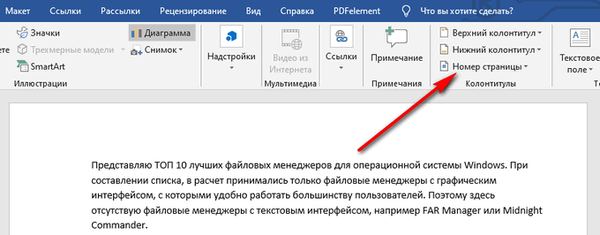
- У менију који се отвори кликните на ставку "Избриши бројеве страница"..
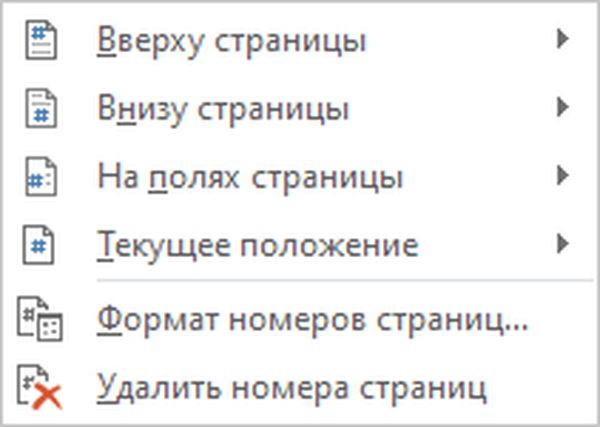
- Кликните на дугме "Затвори прозор подножја".
У неким случајевима, због особитости обликовања, стварања заглавља и подножја, из документа се не бришу сви бројеви или није доступан тастер "Избриши бројеве страница". У овом случају двапут кликните на област заглавља или подножја (празна поља на врху или на дну странице), затим одаберите број странице, а затим притисните тастер "Дел" (Избриши).
Како уклонити нумерирање у програму Ворд - 2 начина
На следећи начин уклонићемо бројеве из Ворд документа помоћу режима за уређивање подножја..
Следите ове кораке:
- Двапут кликните на подручје заглавља или подножја (празна поља на самом врху или на дну документа).
- Подручје подножја постало је могуће уређивати. Означите број странице.

- Притисните тастер „Дел“ (Обриши) или „Бацкспаце“ (←) да бисте уклонили нумерирање са свих страница Ворд документа.
Како уклонити нумерирање страница у програму Ворд - 3 начина
Слична метода ће нам помоћи да уклонимо све бројеве страница из Ворд документа..
Прођите кроз кораке:
- Идите на мени „Уметање“, у групи „Заглавља и подножја“ треба да одаберете „Заглавље или подножје“, у зависности од места где се налази нумерирање страница,
- У контекстном менију кликните на дугме „Промени заглавље“ или „Промени заглавље“.
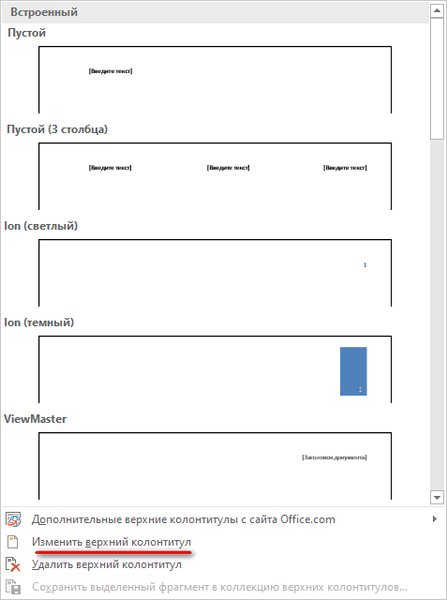
- Означите нумерирање на страници, а затим притисните тастер „Дел“ (Делете) или тастер „Бацкспаце“ (←).
Како уклонити нумерирање са прве странице документа
Када радите са неким врстама докумената: семинарски радови, дипломе, есеји, е-књиге, итд., Нема потребе да се у Ворд документ унесе број странице на насловну страницу. Због тога морате уклонити нумерирање са прве странице документа.
Интерфејс је мало различит у различитим верзијама апликације, обратите пажњу на разлике.
У програму Ворд 2007, Ворд 2010, Ворд 2013, урадите следеће:
- Уђите у мени Изглед странице.
- Кликните стрелицу у углу у групи Подешавање странице.
У верзијама програма Ворд 2016, Ворд 2019, прођите кроз следеће кораке:
- Идите на мени Изглед.
- У групи Подешавања странице кликните на стрелицу у доњем десном углу.

Даљње акције су исте за све верзије програма..
- У прозору Подешавања странице који се отвори отворите картицу Извор папира..
- У опцији "Разликовати заглавља и подножја" потврдите оквир поред опције "прва страница", кликните на дугме "ОК".
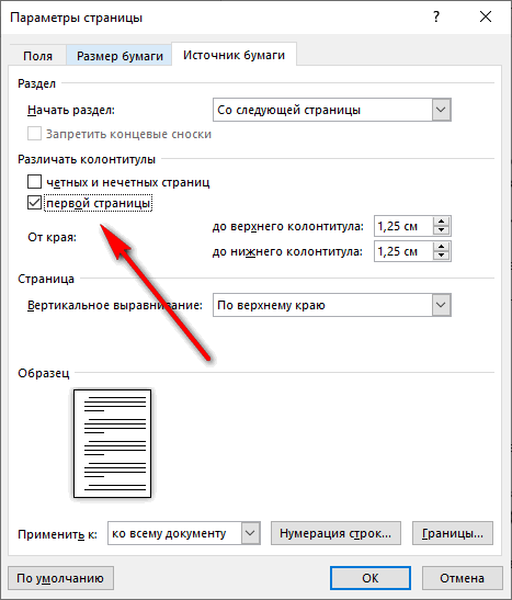
Нумерирање се више неће појављивати на првој насловној страни Ворд документа.
Можда ће вас такође занимати:- Како урадити пагинацију у програму Ворд
- Како уклонити позадину у програму Ворд - 6 начина
Како уклонити нумерирање првих страница у програму Ворд
Корисници се суочавају са потребом да уклоне нумерирање на неким страницама док раде са документима који поред наслова имају и садржај. У већини случајева прве странице захтевају да се уклони бројање, јер тамо није потребно или је неприкладно.
Након брисања бројева са прве две странице, на трећој страни документа биће приказан број "3". Ако треба да наставите са стрињавањем од броја "4", следите ове кораке.
Следите ове кораке:
- Избришите бројеве са свих страница документа (погледајте почетак овог чланка).
- Притисните пречицу на тастатури „Цтрл“ + „Схифт“ + „8“.
- Ликови скривеног форматирања појављују се на страницама докумената.
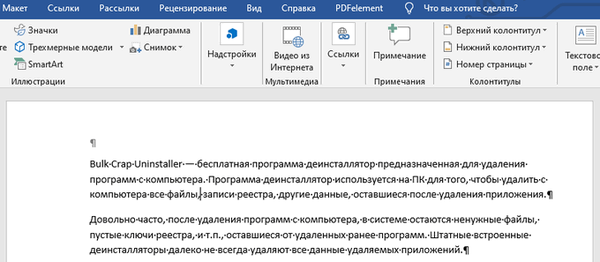
- Кликните на почетку треће странице.
- Идите на картицу "Изглед", у групи "Подешавања странице", кликните на дугме "Прекиди".
- У менију „Прекиди странице“ у одељку „Преломи одсека“ кликните на „Следећа страница“.

- Двапут кликните леви тастер миша на почетку треће стране. На страници је истакнуто дугме "Као и у претходном", ово дугме морамо да искључимо.
- На картици „Дизајн“, у пољу „Прелази“, левим тастером миша кликните једном дугме „Иди у подножје“. Након тога, тастер „Као и у претходном“ биће онемогућен. Поништите потврдни оквир "Специјална подножја за прву страницу" ако је то омогућено у програмским подешавањима.
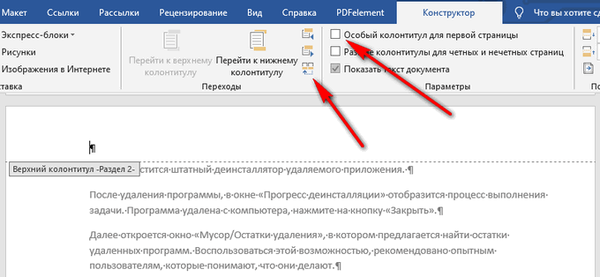
- У групи „Заглавља и подножја“ кликните на дугме „Број странице“. Одаберите локацију броја на страници Ворд документа.
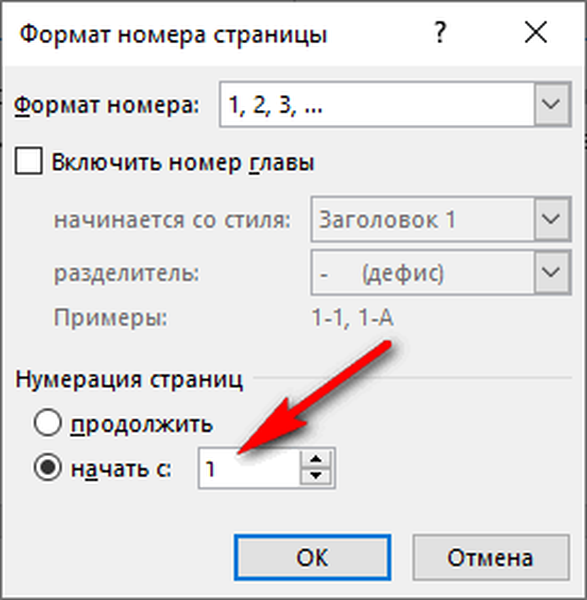
- Кликните на дугме "Затвори прозор подножја".
Ако на трећој страни требате да почнете нумерисање бројем "1", а не бројем "3", урадите следеће:
- Пре затварања прозора подножја, у групи "Фоотерс" кликните на "Паге Нумбер" дугме.
- У менију који се отвори изаберите "Формат броја странице ...".
- У прозору „Формат броја странице“, у одељку „Нумеравање страница“ у подешавању „започните са:“ ставите број „1“, а затим кликните на дугме „У реду“.

На трећој страни документа нумерирање ће почети бројем "1".
Закључци чланка
Неки корисници траже одговор на питање како уклонити страницу са Ворд документом. У уређивачу текста програма Ворд можете да уклоните нумерирање на различите начине: обришите све нумерисане странице, уклоните нумерирање са прве насловне странице или са првих неколико страница документа.
Повезане публикације:- Реч онлајн бесплатно - 5 начина
- Како уклонити водене жигове у програму Ворд - 2 начина
- Како убацити водени жиг у Ворд
- Како направити позадину у Ворд документу - 5 начина
- Како ставити дугу цртицу у Ворд - 6 начина











